
文章图片
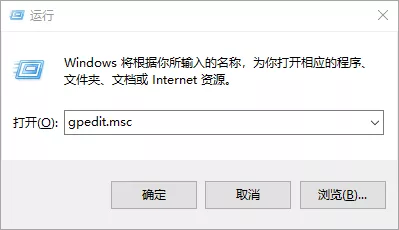
文章图片
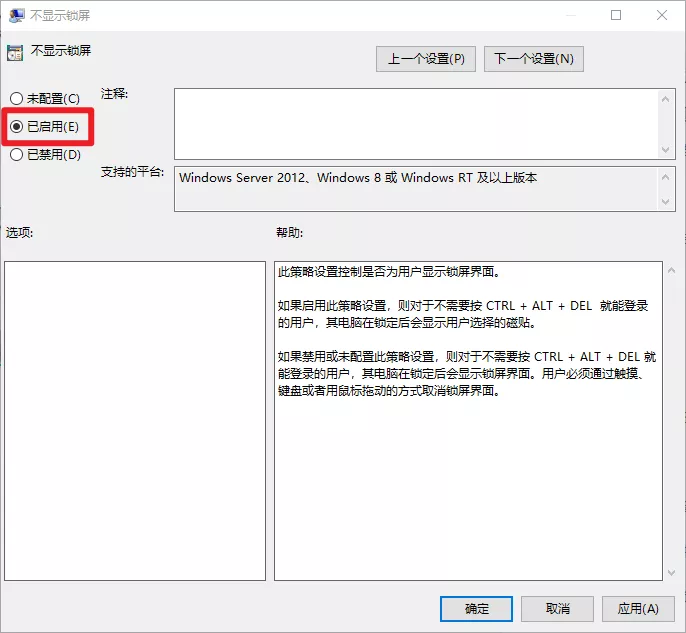
文章图片
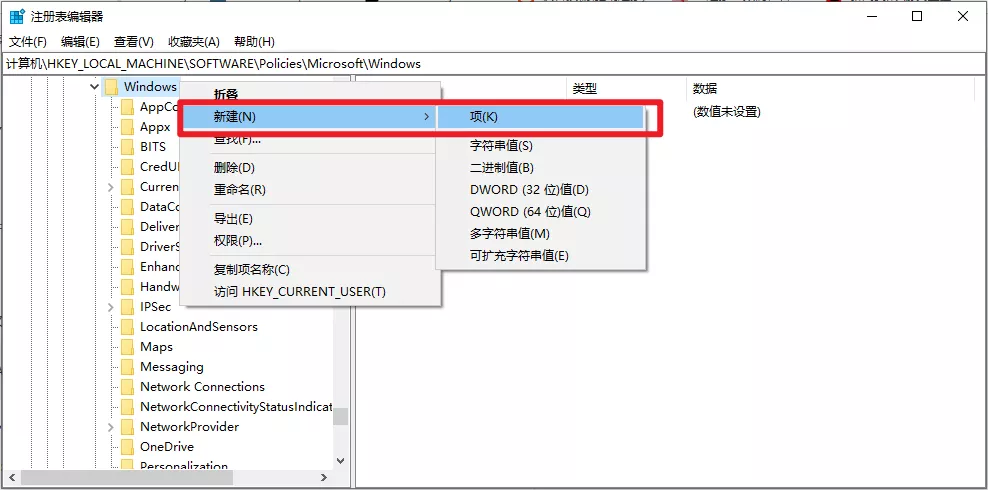
文章图片
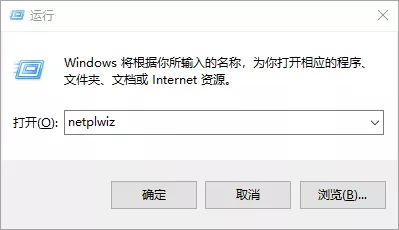
文章图片
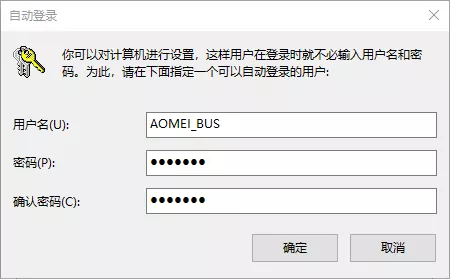
一般情况下 , Win10、11 系统不论设置密码与否 , 在开机时都会先显示一个锁屏界面 。 这个锁屏界面也叫Windows 聚焦 。 全是微软自带的风景图、广告和提示技巧 。
对于移动设备来说 , 锁屏是有用的 , 可以看时间以及一些通知什么的 。 但是对于电脑来说 , 用处是真的不大 。
如果是家用电脑 , 不需要考虑安全问题的话 。
甚至可以直接跳过登录界面 , 开机直达桌面 。
当然关闭这些界面的功能 , 微软早就替用户考虑到了 。 可是微软就不告诉你 , 让你自己去找 , 诶就是玩 。 今天小A就带你干掉锁屏登录界面!!!
01、 修改组策略
按下 Win+R 打开运行窗口 , 输入 gpedit.msc 后回车 。
打开组策略窗口后 , 依次展开计算机配置—管理模板—控制面板—个性化 。
然后单击选中个性化 , 选择右边设置栏的不显示锁屏 。
双击不显示锁屏 , 在弹出的窗口中勾选已启用并确定 。
02、 修改注册表
按下Win+R打开运行窗口 , 输入regedit , 按下回车 。
【Windows|挑战开机速度记录!高手都是直接跳过锁屏登录】打开注册表后 , 依次展开或直接导航到:
HKEY_LOCAL_MACHINE\\SOFTWARE\\Policies\\Microsoft\\Windows
右键单击 Windows , 新建一个项并命名为 Personalization 。
选中 Personalization , 在右边窗口新建一个 DWORD(32位)值 。
将新建的值命名为 NoLockScreen , 然后双击将数值数据改为 1 , 确定后重启即可 。
03、添加组策略
由于家庭版没有组策略 , 无法设置不显示锁屏 。 但可以通过手动安装 , 添加家庭版组策略 。 在桌面新建一个文本文档 , 复制下面的代码:@echo offpushd \"%~dp0\"dir /b C:\\Windows\\servicing\\Packages\\Microsoft-Windows-GroupPolicy-ClientExtensions-Package~3*.mum >List.txtdir /b C:\\Windows\\servicing\\Packages\\Microsoft-Windows-GroupPolicy-ClientTools-Package~3*.mum >>List.txtfor /f %%i in ('findstr /i . List.txt 2^>nul') do dism /online /norestart /add-package:\"C:\\Windows\\servicing\\Packages\\%%i\"pause
保存后将后缀名改为.cmd , 右击这个文件 , 选择以管理员身份运行 。 这时就可以通过家庭版 , 修改组策略了 。
04、跳过登录界面
上面的方法可以跳过锁屏 , 不能跳过登录界面 。
想要开机时间再快 2 秒 , 试试禁用安全登录 。
按下 Win+R 打开运行 , 输入 netplwiz 。
打开后 , 取消勾选要使用本计算机 , 用户必须输入用户名和密码 。
点击确定后 , 会弹出自动登录框 , 验证你的密码 。
输入登录密码后确定即可 。
- 上帝关上暴雪的门,反手开了一扇Windows | 甲子发现
- Windows|Windows10增加了能直接运行Linux程序的WSL子系统
- 教你通电就开机,小白也能搭建远程办公,这样做最简单
- 液晶显示器|日本闲鱼挑战ebay!决战美国二手市场!
- Windows11|Windows 11 SE系统发布:配置需求暴降 暂不推出国行版
- 杜比|没有开机广告的电视
- Windows|安卓把Windows 11干了?比Win还吃内存?MIUI 13新增内存扩展
- iPad|买的华为手机中毒了,开机全是广告轰炸
- 微信|挑战微信的社交产品,不应该是什么样的?
- 微软|电脑windows盗版系统国内泛滥成灾,为何微软很高兴?
